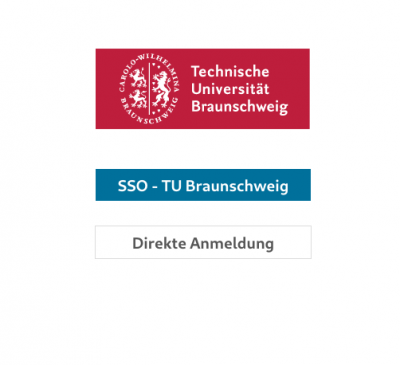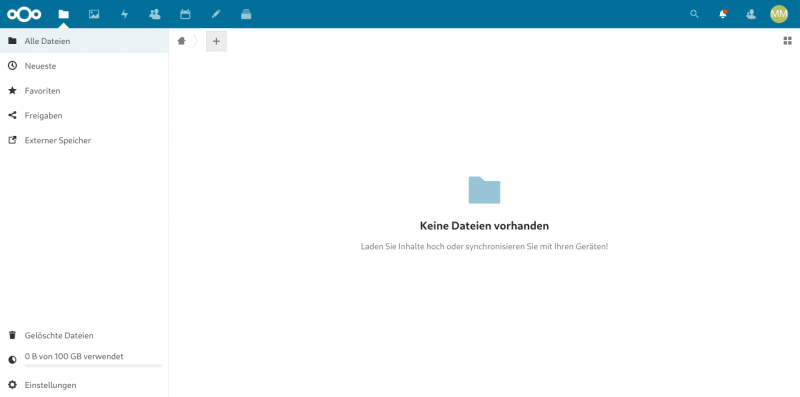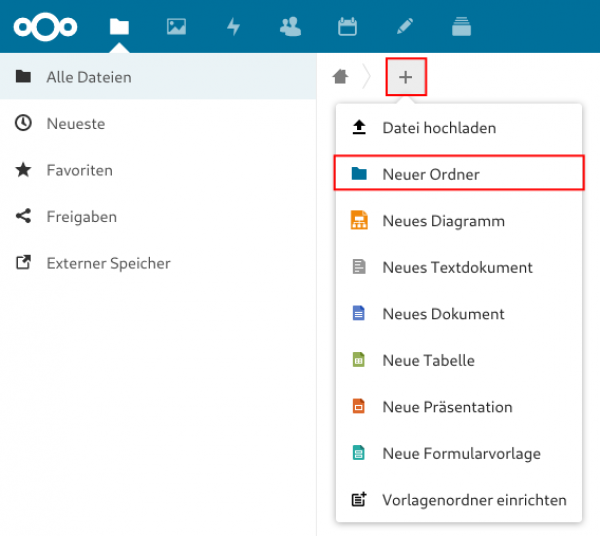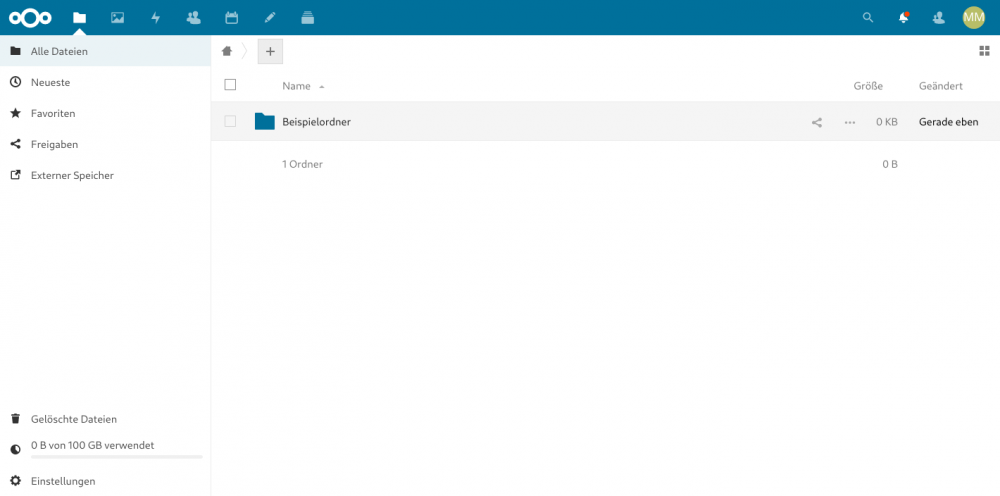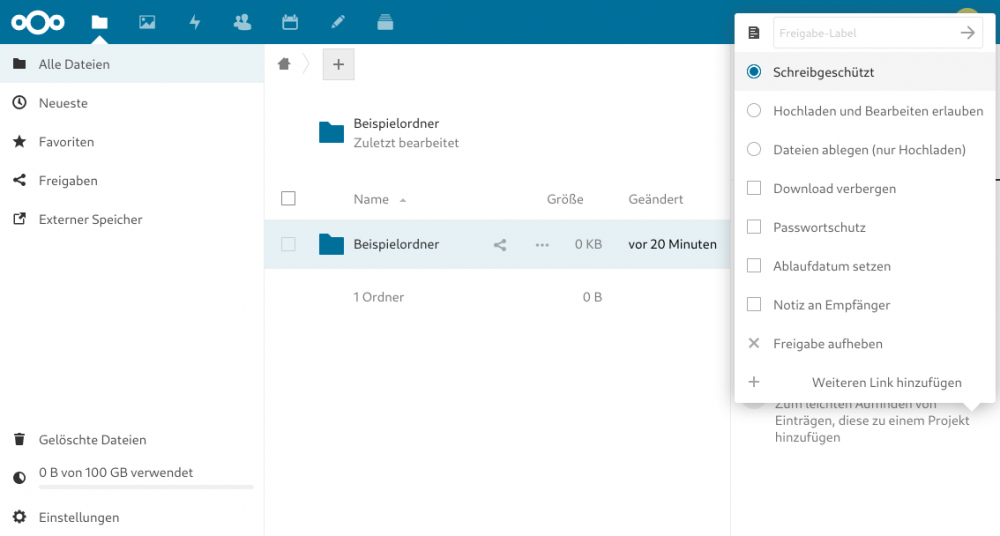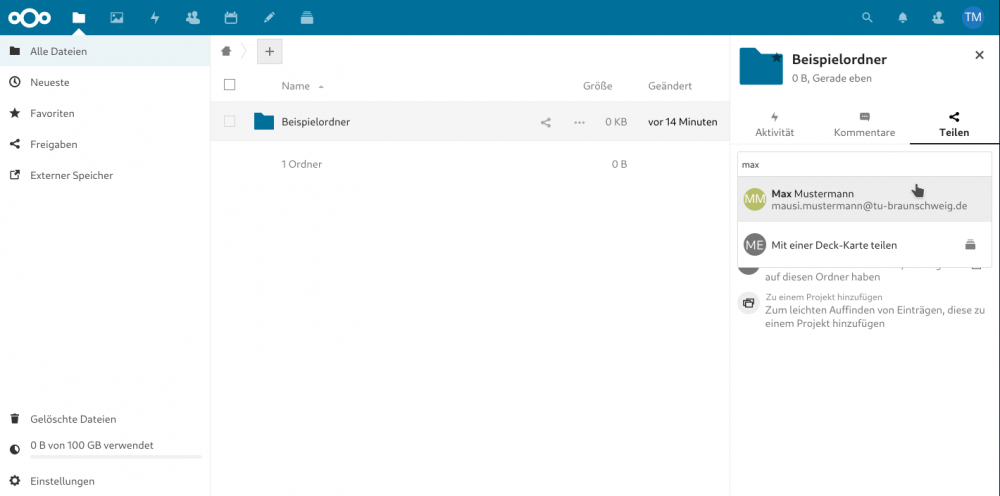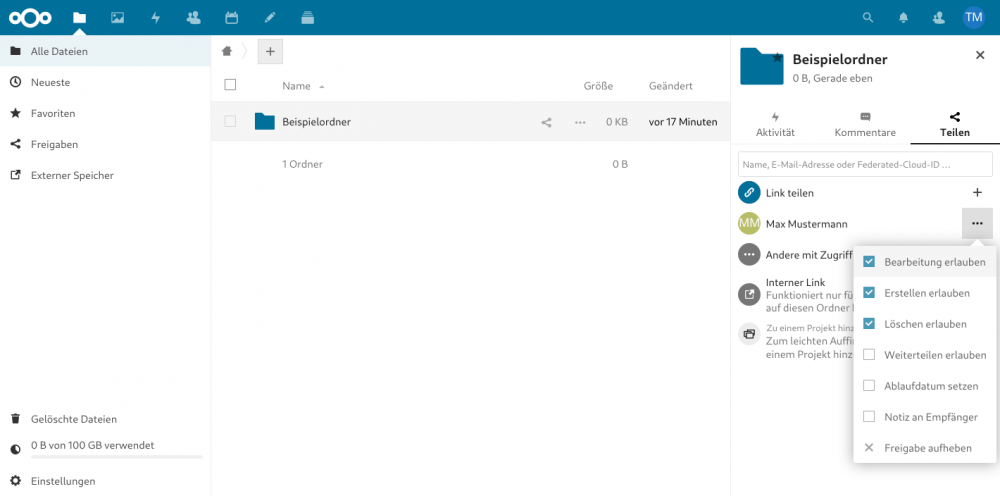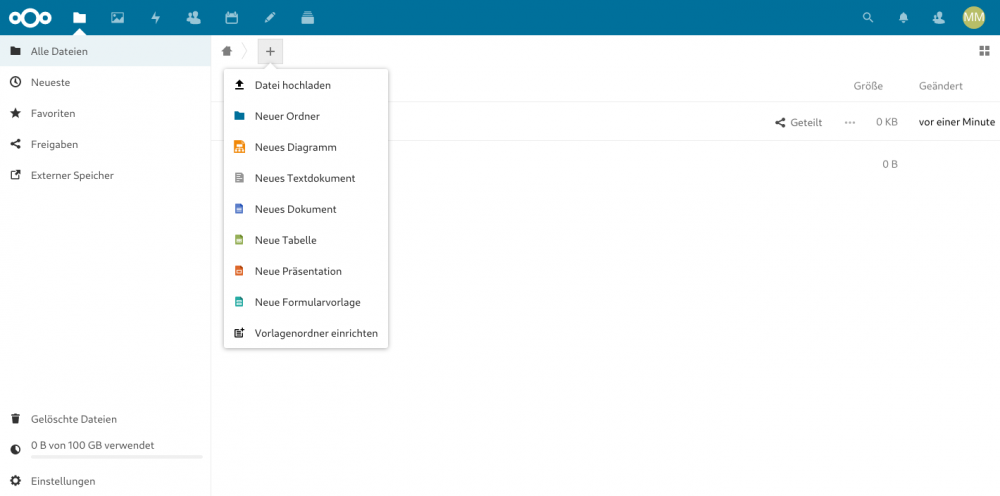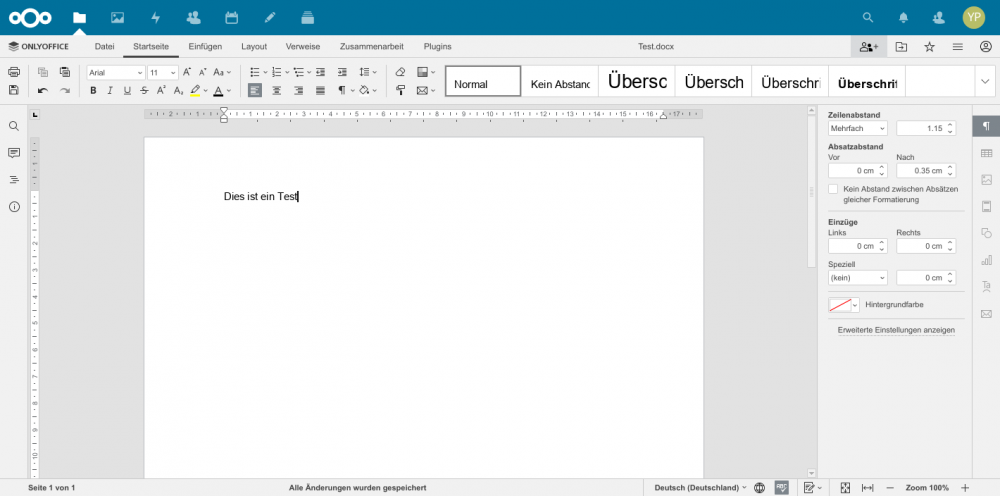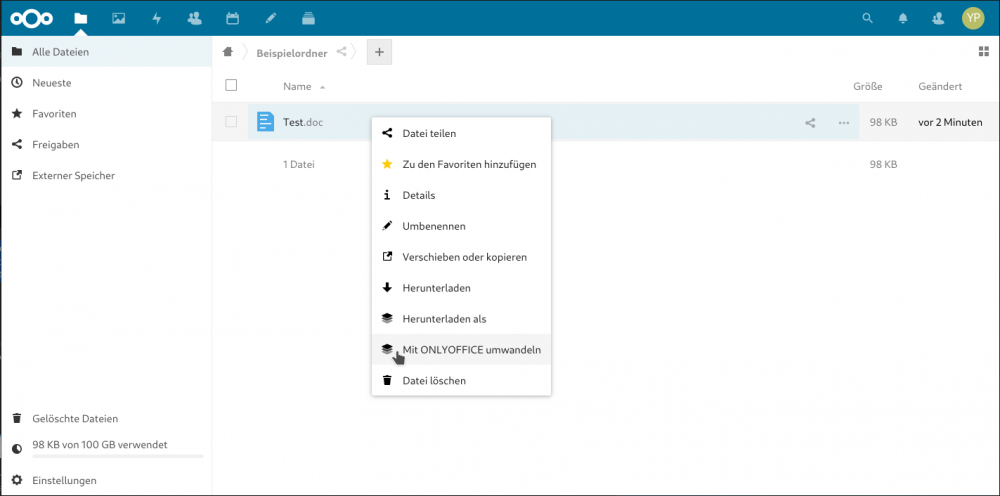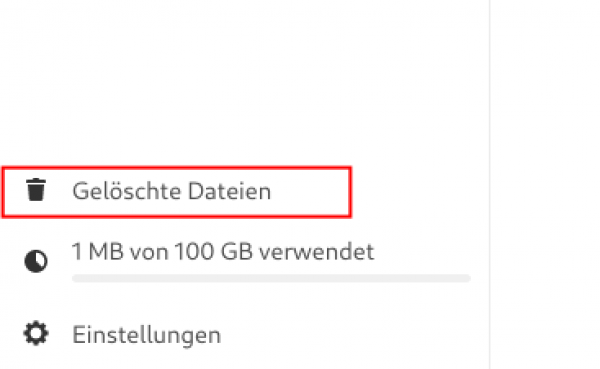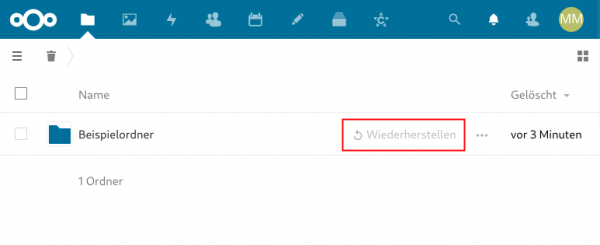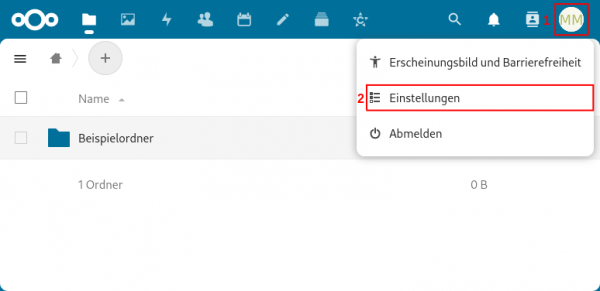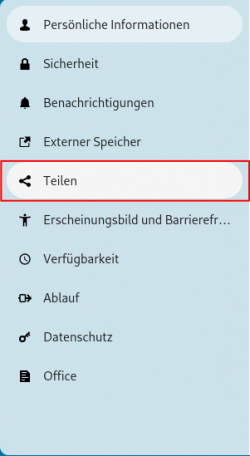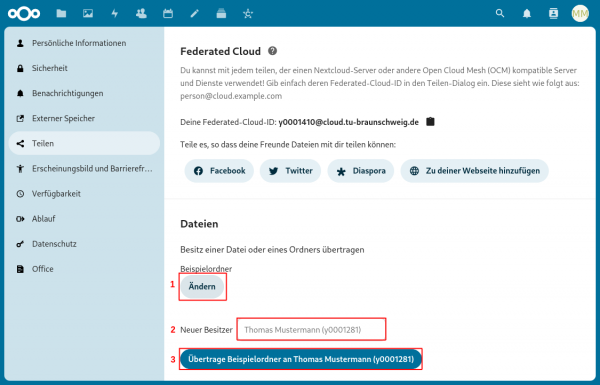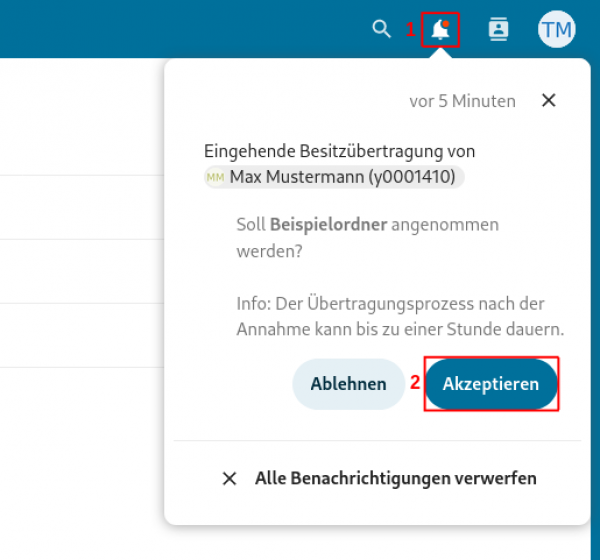Inhaltsverzeichnis
Web-Client EinfĂĽhrung
Anmeldung und erstellen eines Ordners
Um auf cloud.TU Braunschweig zu gelangen, geben Sie bitte die folgende Adresse in die Adressleiste ihres Browsers ein (oder klicken Sie auf den Link): https://cloud.tu-braunschweig.de
Nun sollten Sie die folgende Webseite sehen.
Personen mit einer GITZ Kennung melden sich ĂĽber SSO - TU Braunschweig an.
Gäste nutzen den direkten Login von Nextcloud über den Knopf „Gast“.
Nachdem Sie sich angemeldet haben, erscheint typischerweise die folgende Seite.
Um einen Ordner anzulegen, klicken Sie bitte auf das Plus-Symbol und anschließenden auf den sich öffnenden Punkt Neuer Ordner.
Vergeben Sie einen Namen fĂĽr den Ordner und klicken Sie anschlieĂźend auf [Enter]. Der Ordner wurde jetzt erstellt.
Freigaben erstellen
Über das „Share“-Symbol (im Bild rot markiert) können Sie Dateien und Ordner mit anderen Personen teilen.
Es sind unterschiedliche Rechtevergaben für entsprechende Freigaben möglich (z.B. Bearbeiten, Erstellen, Löschen).
als Link teilen
fĂĽr anderen Personen freigeben
Geben Sie in das Feld Name, E-Mail-Adresse oder Federated-Cloud-ID … die E-Mail der einzuladenden Person ein oder bei Mitgliedern der TU Braunschweig ihre Benutzerkennung.
Standard mäßig werden die Berechtigungen Bearbeitung erlauben, Erstellen erlauben und Löschen erlauben gegeben.
Upload von Dateien und Verzeichnissen
Klicken Sie auf das Plus-Symbol und wählen in dem jetzt erschienenen Menü den Punkt Datei hochladen.
Das Hochladen von Dateien/Verzeichnissen kann ebenso per Drag'n'Drop aus dem Dateiexplorer ins Browserfenster erfolgen.
Dokumente bearbeiten
Office-Dokumente (Texte, Tabellen, Präsentationen) können über den bereitgestellten Dokumentenserver direkt im Browser bearbeitet werden.
Es können nur aktuelle Formate bearbeitet werden. Altformate wie z.B. doc-Dateien müssen zuvor in das docx-Format überführt werden. Dies kann direkt über die Weboberfläche erfolgen.
Dokumente wiederherstellen
Gelöschte Dokumente können über die Sektion Gelöschte Dateien wiederhergestellt werden.
Wählen Sie bei der gewünschten Datei/Ordner/Unterordner auf [Wiederherstellen].
Ordner an andere User ĂĽbertragen
Klick oben rechts (Kugel mit Buchstaben oder Avatar-Bild), um zu den Einstellungen zu gelangen.
Im erscheinenden Menü auf der linken Seite „Teilen“ auswählen.
Im Bereich „Dateien“ kann der Besitz an andere Personen übergeben werde. Bitte die zu übergebenden Dateien oder Ordner auswählen und dann den User auswählen, der die Dateien erhalten soll.
Achtung, nach erfolgreichem Akzeptieren, gehören die Dateien bzw. Ordner dann dem neuen User. Der ursprüngliche User verliert sämtliche Berechtigungen an den Daten und muss u.U. neu berechtigt werden.